¿Cómo ordenar las fotos de manera efectiva mediante Zoner Photo Studio?
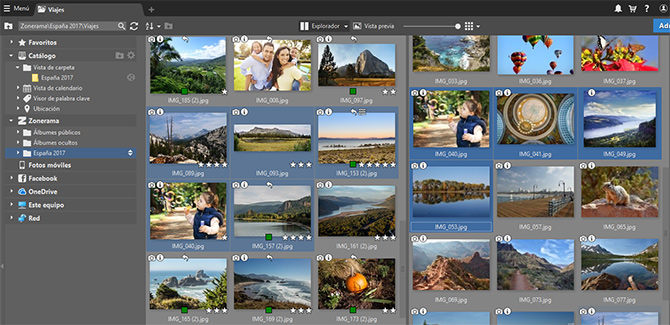
¿Has sacado muchas fotos durante tus últimas vacaciones? Si es así, posiblemente te esperarán horas delante de tu ordenador. La revisión y la eliminación de las fotos lleva tiempo, sin embargo, con Zoner Photo Studio podrás acortar este tiempo incluso a la mitad.
¿Cómo clasificas y seleccionas las fotos? Abres el navegador de Windows y abres una foto tras otra, apuntas los números de las mejores en un papel y luego cópiaslas en una carpeta a parte nombrada «Selección de las mejores fotos»? El programa Zoner Photo Studio te simplificará y acelerará todo este proceso.
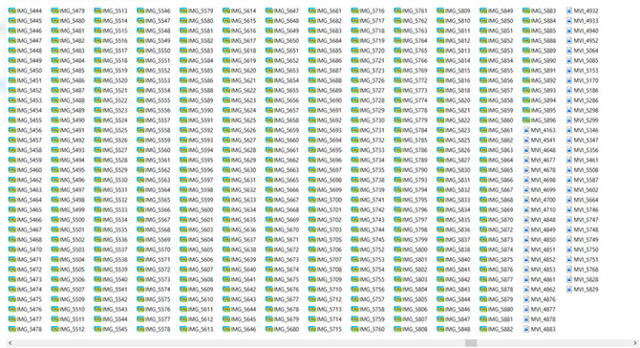
Elimina las fotos inútiles
Una vez instalado el programa, primero debes importar las fotos en el catálogo de Zoner Photo Studio para poder trabajar más rápidamente con las fotos. Si añades imágenes en una carpeta que ya está catalogada, salta este paso. ZPS leerá la información de las fotos de forma automatizada.
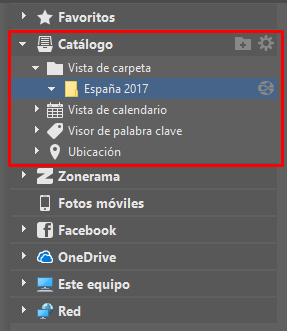
Luego ya podrás ver tus fotos en el módulo de Administrador y evaluar tus imágenes. Para examinar las fotos puedes usar el botón del ratón o las flechas en el teclado.
Consejo: Para la visualización en mayor tamaño puedes ocultar los paneles laterales pulsando las teclas F6 y F8, el panel inferior se oculta con la tecla F9.
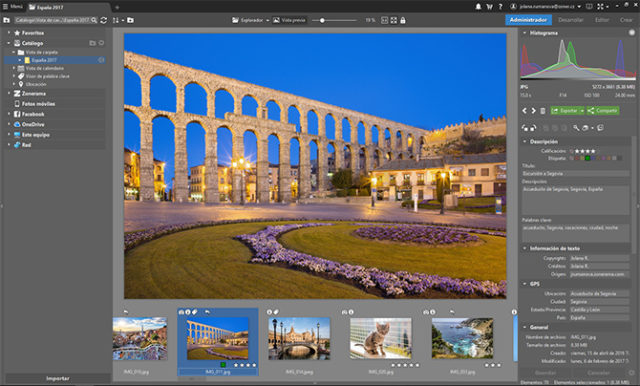
¿Quieres eliminar alguna foto? Para marcar varias imágenes a la vez, mantén presionada la tecla Ctrl y con el ratón ve haciendo clic en las fotos seleccionadas. Para eliminarlas presiona la tecla Eliminar.
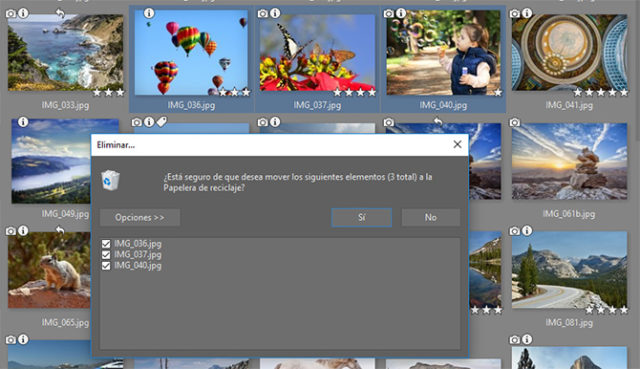
Evalúa y marca las mejores imágenes
Tampoco hace falta eliminar todas las fotos para siempre – Zoner Photo Studio te ofrece ocho etiquetas de colores que te ayudarán a marcar las fotos. Simplemente debes pensar un sistema, por ejemplo, con la etiqueta azul puedes marcar todas las fotos que quieres subir a Internet, con la amarilla las fotos que quieres imprimir, etc.
Consejo: Para trabajar más rápidamente, aprende las teclas de acceso rápido: las teclas 1-5 pa ra marcar con las estrellas y las teclas 1-9 con Mayúsculas para añadir una etiqueta de colores.
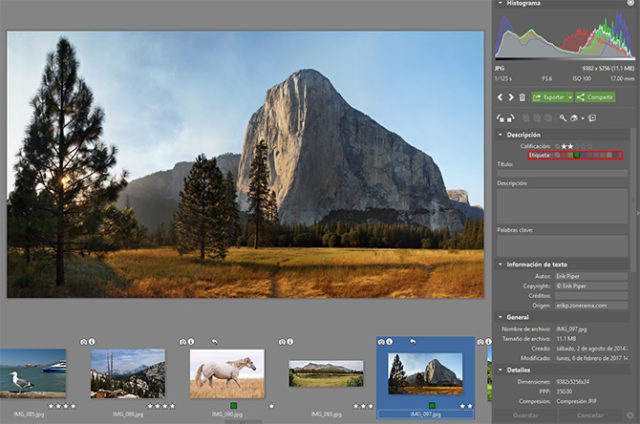
Haz clic en la imagen con el botón derecho del ratón y selecciona la Información de imagen, es fácil añadir información para la imagen, su título, país, etc. También puedes asignar fácilmente palabras clave predefinidas (por ejemplo, vacaciones, naturaleza o lago) o añadir las coordenadas GPS. Así no olvidarás nunca dónde has tomado la foto en cuestión.
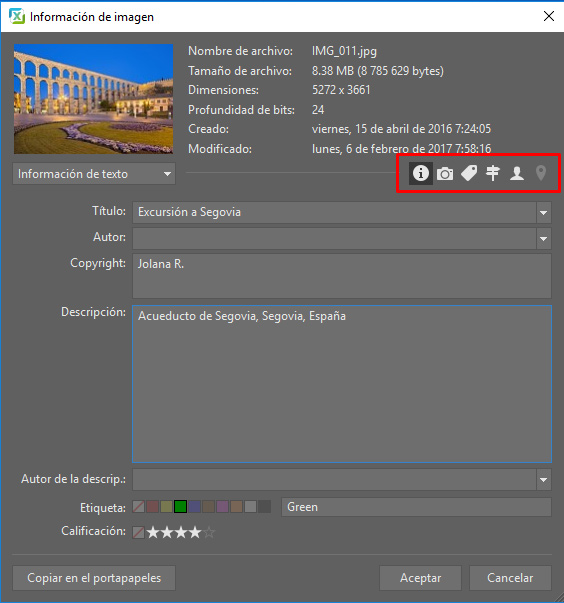
Edita las fotos ya durante la clasificación
Si durante la clasificación ves que algunas imágenes necesitarían aclarar, recortar o ajustar el horizonte, cambia fácilmente del módulo Administrador al módulo de Desarollar, eventualmente Editor, y editar ya cuando la foto está abierta en el programa.
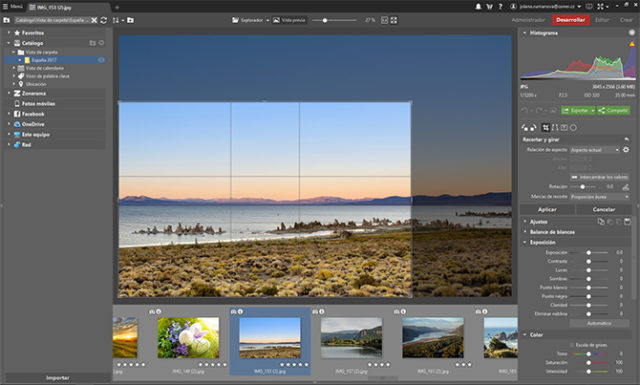
Guarda las fotos seleccionadas en una carpeta especial
Si has editado y marcado las fotos, puedes buscar todas las fotos marcadas con la etiqueta de un color dentro de la carpeta.
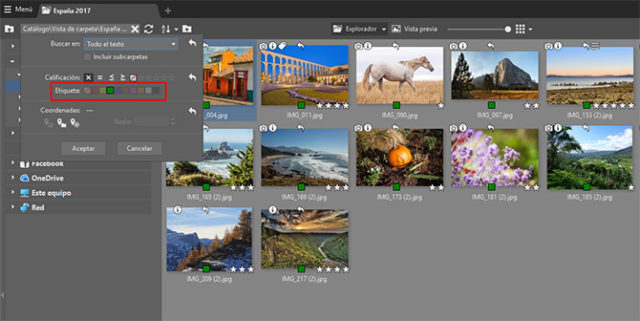
Para tener todas las fotos seleccionadas juntas, cópialas a una carpeta especial, denominada, por ejemplo, «Noruega selección». Basta con marcar todas las fotos mediante las teclas de acceso rápido Ctrl+A y luego insertarlas en la carpeta nueva, usando las teclas de acceso rápido Ctrl+V.
Consejo: Si no quieres hacer copias innecesarias en el disco, recuerda qué etiqueta de color has utilizado para la selección y fácilmente podrás filtrar en cuestión de unos segundos. Para editar las fotos, también puedes usar la edición no destructiva que no guarda directamente las imágenes, de esta manera siempre tendrás acceso al original.
¡Muestra tus fotos al mundo!
Si quieres compartir tus fotos con otros, súbelas directamente desde Zoner Photo Studio a la galería online de Zonerama. Es gratis y las fotos se suben y guardan en la calidad total.
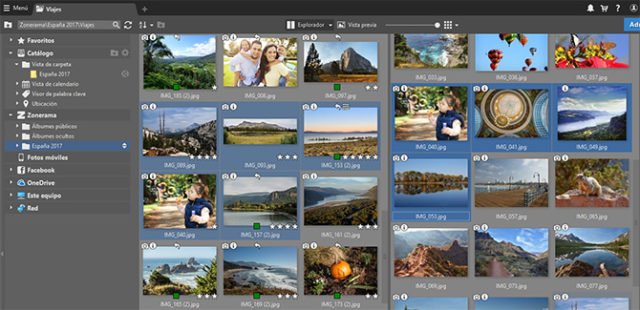
Ahorrarás tu tiempo
El programa Zoner Photo Studio no solamente te ayudará a editar las fotos, también podrás usarlo para clasificar fácilmente tus fotos o subirlas a Internet. Aprende a trabajar de manera efectiva con el programa y ahorra tu tiempo delante del ordenador – así tendrás más tiempo para sacar las fotos.


De momento no hay ningún comentario aquí.